Πώς να αφαιρέσετε όλες τις διακοπές στο Word;
Όταν χειρίζεστε ένα έγγραφο λέξεων με πολλούς τύπους διαλειμμάτων, μπορείτε να πατήσετε το πλήκτρο Διαγραφή για να καταργήσετε όλα τα διαλείμματα ένα προς ένα. Εάν σας ενδιαφέρει πώς να αφαιρέσετε γρήγορα όλα τα διαλείμματα στη λέξη, αυτό το σεμινάριο θα σας παρουσιάσει τις ακόλουθες μεθόδους για την αφαίρεση όλων των διακοπών.
Αφαιρέστε τα διαλείμματα ένα προς ένα
Καταργήστε όλα τα διαλείμματα με το Find and Replace
Καταργήστε όλα τα διαλείμματα με τον κωδικό VBA
Καταργήστε όλα τα διαλείμματα με το Kutools για Word
Συνιστώμενα εργαλεία παραγωγικότητας για το Word
Kutools για το Word: Ενσωμάτωση AI 🤖, πάνω από 100 προηγμένες λειτουργίες εξοικονομούν το 50% του χρόνου χειρισμού των εγγράφων σας.Δωρεάν κατέβασμα
Καρτέλα Office: Παρουσιάζει τις καρτέλες που μοιάζουν με το πρόγραμμα περιήγησης στο Word (και άλλα εργαλεία του Office), απλοποιώντας την πλοήγηση σε πολλά έγγραφα.Δωρεάν κατέβασμα
 Αφαιρέστε τα διαλείμματα ένα προς ένα
Αφαιρέστε τα διαλείμματα ένα προς ένα
Καρτέλα Office: Φέρνει τις διεπαφές με καρτέλες σε Word, Excel, PowerPoint... |
|
Βελτιώστε τη ροή εργασίας σας τώρα. Δείτε Περισσότερα Δωρεάν κατέβασμα
|
Βήμα 1: Κάντε κλικ στο κουμπί Εμφάνιση / απόκρυψη σημείων επεξεργασίας on Παράγραφος πάνελ στο Αρχική καρτέλα και όλα τα σύμβολα διαλειμμάτων είναι ορατά.
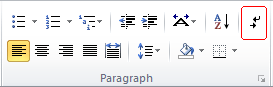
Βήμα 2: Επιλέξτε το διάλειμμα που θέλετε να διαγράψετε και πατήστε Διαγραφή πλήκτρο στο πληκτρολόγιό σας.
Βήμα 3: Επαναλάβετε τα παραπάνω βήματα για να διαγράψετε όλα τα διαλείμματα στο έγγραφο του Word.
Προφανώς, η διαδικασία αφαίρεσης όλων των διαλειμμάτων ένα προς ένα είναι κουραστική και χρονοβόρα, κάτι που δεν συνιστάται.
 Καταργήστε όλα τα διαλείμματα με το Find and Replace
Καταργήστε όλα τα διαλείμματα με το Find and Replace
Ευτυχώς, μπορούμε επίσης να χρησιμοποιήσουμε το Εύρεση και αντικατάσταση λειτουργία στο Word για να αφαιρέσετε όλα τα διαλείμματα.
1: Κάντε κλικ Αρχική > Αντικαταστήστε για να ανοίξετε το Εύρεση και αντικατάσταση παράθυρο;

2: Κάντε κλικ Περισσότερα κουμπί για να εμφανιστούν περισσότερες επιλογές αναζήτησης.

3: Τοποθετήστε το δρομέα στο βρείτε τι και επιλέξτε οποιοδήποτε διάλειμμα από το Άμεση έκπτωση αναπτυσσόμενη λίστα;

4: Εάν το επιλέξετε Διάλειμμα στήλης από το Άμεση έκπτωση αναπτυσσόμενη λίστα, θα υπάρχει ένας χαρακτήρας όπως "^n" στο βρείτε τι και κάντε κλικ στο κουμπί Αντικατάσταση όλων.
Ωστόσο, υπάρχουν πολλοί τύποι διαλειμμάτων και το Find and Replace μπορεί να αφαιρέσει μόνο έναν τύπο διαλειμμάτων ταυτόχρονα. Σε αυτήν την περίπτωση, εάν θέλουμε να αφαιρέσουμε όλα τα διαλείμματα όλων των τύπων, η λειτουργία Εύρεση και αντικατάσταση πρέπει να επαναληφθεί αρκετές φορές.
 Καταργήστε όλα τα διαλείμματα με τον κωδικό VBA
Καταργήστε όλα τα διαλείμματα με τον κωδικό VBA
Υπάρχουν διάφοροι τύποι αλλαγών στη λέξη, επομένως δεν είναι εύκολο να δημιουργήσετε μια μακροεντολή για τον εντοπισμό και την κατάργηση όλων των διακοπών στον κώδικα VBA ταυτόχρονα. Μπορείτε να χρησιμοποιήσετε τον ακόλουθο κώδικα VBA για να καταργήσετε έναν τύπο διακοπής και, στη συνέχεια, επαναλάβετε τις οδηγίες για την κατάργηση άλλων τύπων διακοπής.
Βήμα 1: Πατήστε "Alt-F11"Για να ανοίξετε το παράθυρο της Microsoft Visual Basic for Application.
Βήμα 2: Κάντε κλικ στο κουμπί Μονάδα μέτρησης σχετικά με την Κύριο θέμα καρτέλα, αντιγράψτε και επικολλήστε τον ακόλουθο κώδικα VBA στο παράθυρο Module.
Βήμα 3: Κάντε κλικ στο κουμπί τρέξιμο ![]() για να εφαρμόσετε τον κωδικό VBA.
για να εφαρμόσετε τον κωδικό VBA.
Ο κωδικός VBA για την κατάργηση όλων των αλλαγών στηλών:
Sub Delecolumnbreaks ()
Επιλογή.Φόρτωμα
Επιλογές.Αναφορά.Ανατοχ
Με την επιλογή Selection.Find
. Κείμενο = "^ n"
.Replacement.Text = ""
. Forward = True
.Wrap = wdFindContinue
.Format = Λάθος
.MatchCase = Λάθος
.MatchWholeWord = Λάθος
.MatchByte = Λάθος
.MatchAllWordForms = Λάθος
.MatchSoundsLike = Λάθος
.MatchWildcards = Λάθος
.MatchFuzzy = Λάθος
Τέλος με
Επιλογή.Φίλτρο.Αντικαταστήστε: = wdReplaceAll
Sub End
Σημείωση: . Κείμενο = "^ n" θα αφαιρέσει όλες τις αλλαγές στηλών του εγγράφου. Μπορείτε να προσαρμόσετε αυτόν τον κωδικό για να καταργήσετε άλλους τύπους διακοπών. Για να αντικαταστήσετε το ^ n με ^ b θα αφαιρέσετε όλες τις αλλαγές ενότητας. Για να καταργήσετε όλα τα χειροκίνητα διαλείμματα σελίδας, αντικαταστήστε το ^ n will ^ m σε αυτό . Κείμενο = "^ n".
 Καταργήστε όλα τα διαλείμματα με το Kutools για Word
Καταργήστε όλα τα διαλείμματα με το Kutools για Word
Kutools για το Word είναι πολύ βολικό για την αφαίρεση όλων των διακοπών στη λέξη. Δεν χρειάζεται να ξοδεύετε πολύ χρόνο για τη διαγραφή διαλειμμάτων ένα προς ένα. Κατάργηση όλων των διακοπών του Kutools for Word σας επιτρέπει να αφαιρέσετε όλα τα διαλείμματα με ένα κλικ.
Kutools για το Word, ένα εύχρηστο πρόσθετο, περιλαμβάνει ομάδες εργαλείων για να διευκολύνετε την εργασία σας και να βελτιώσετε την ικανότητά σας επεξεργασίας κειμένου κειμένου. Δωρεάν δοκιμή για 45 ημέρες! Παρ'το Τώρα!
1. Εφαρμόστε το βοηθητικό πρόγραμμα κάνοντας κλικ Kutools > Διακοπές > Κατάργηση όλων των διακοπών. Δείτε το στιγμιότυπο οθόνης:

2. Μετά το κλικ Κατάργηση όλων των διακοπών, όλα τα διαλείμματα που περιλαμβάνουν αλλαγές σελίδας, διαλείμματα στηλών και αλλαγές ενότητας θα αφαιρεθούν από όλα τα έγγραφα.
 |
 |
 |
Note: Kutools για το Word'S Κατάργηση όλων των διακοπών Το βοηθητικό πρόγραμμα μπορεί να αφαιρέσει όλα τα διαλείμματα όχι μόνο από ολόκληρο το έγγραφο αλλά και από το επιλεγμένο μέρος του εγγράφου.
Για περισσότερες πληροφορίες σχετικά με το Κατάργηση όλων των διακοπών του Kutools for Word, επισκεφθείτε: Κατάργηση περιγραφής όλων των διακοπών.
Τα καλύτερα εργαλεία παραγωγικότητας γραφείου
Kutools για το Word - Βελτιώστε την εμπειρία σας στο Word με το Over 100 Αξιοσημείωτα χαρακτηριστικά!
🤖 Kutools AI Assistant: Μεταμορφώστε το γραπτό σας με AI - Δημιουργία Περιεχομένου / Ξαναγράψτε το κείμενο / Συνοψίστε τα έγγραφα / Ζητήστε πληροφορίες με βάση το Έγγραφο, όλα μέσα στο Word
📘 Κυριαρχία εγγράφων: Διαίρεση σελίδων / Συγχώνευση εγγράφων / Εξαγωγή επιλογής σε διάφορες μορφές (PDF/TXT/DOC/HTML...) / Μαζική μετατροπή σε PDF / Εξαγωγή σελίδων ως εικόνες / Εκτύπωση πολλών αρχείων ταυτόχρονα...
✏ Επεξεργασία Περιεχομένων: Μαζική εύρεση και αντικατάσταση σε πολλά αρχεία / Αλλαγή μεγέθους όλων των εικόνων / Μεταφορά σειρών και στηλών πίνακα / Μετατροπή πίνακα σε κείμενο...
🧹 Καθαρισμός χωρίς κόπο: Σαρώστε μακριά Επιπλέον χώροι / Διακοπές ενότητας / Όλες οι κεφαλίδες / Κουτιά κειμένου / Υπερ-συνδέσεις / Για περισσότερα εργαλεία αφαίρεσης, κατευθυνθείτε στο δικό μας Κατάργηση ομάδας...
➕ Δημιουργικά ένθετα: Εισάγετε Χιλιάδες Διαχωριστές / Πλαίσια ελέγχου / Κουμπιά ραδιοφώνου / QR Code / barcode / Διαγώνιος γραμμικός πίνακας / Λεζάντα εξίσωσης / Λεζάντα εικόνας / Λεζάντα πίνακα / Πολλαπλές εικόνες / Ανακαλύψτε περισσότερα στο Εισαγωγή ομάδας...
🔍 Επιλογές Ακρίβειας: Επισήμανση συγκεκριμένες σελίδες / πίνακες / σχήματα / επικεφαλίδες παραγράφους / Βελτιώστε την πλοήγηση με περισσότερο Επιλέξτε χαρακτηριστικά...
⭐ Βελτιώσεις αστεριών: Πλοηγηθείτε γρήγορα σε οποιαδήποτε τοποθεσία / αυτόματη εισαγωγή επαναλαμβανόμενου κειμένου / εναλλαγή μεταξύ των παραθύρων εγγράφων / 11 Εργαλεία μετατροπής...
